
Reparo de fotos com IA
Repare suas fotos, melhore a qualidade e restaure momentos preciosos com uma solução baseada em IA.
28/03/2020 • Arquivado para: Recuperação de vídeos/áudios • Soluções comprovadas
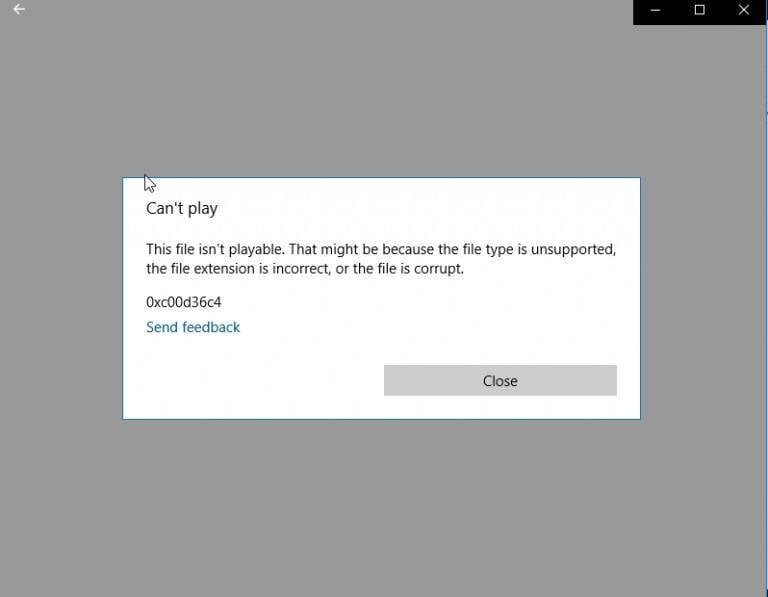
Se você encontrou este erro e não faz ideia do que se trata, o erro de vídeo 0xc10100be geralmente ocorre quando se dispositivo, independentemente do seu sistema operacional, é incapaz de reproduzir o arquivo de vídeo.
Existem vários fatores que podem causar este erro, e algumas medidas podem ser tomadas para corrigi-lo. Através deste artigo, você aprendera como corrigir este problema e deixar seu arquivo de vídeo funcionando novamente. Muitas pessoas têm relatado este erro em fóruns e comunidades, então a boa notícia é que você não está sozinho.
Este post cobre as causas comuns do erro de vídeo 0xc10100be e como corrigi-lo.
As razões pelas quais você recebeu o erro de código 0xc10100be podem ser as seguintes:
Isso geralmente acontece quando você renomeia seu arquivo sem convertê-lo adequadamente com um software ou ferramenta dedicada à conversão de vídeos. Embora alguns reprodutores de mídia detectem e corrigem este problema automaticamente ao detectar o tipo MIME verdadeiro do arquivo de vídeo, muitos não o fazem.
Uma forma de detectar o erro é verificando os detalhes do arquivo em questão com um bom gerenciador de arquivos para analisar se a extensão do arquivo combina com seu tipo MIME. Renomear o arquivo com a sua extensão correta pode corrigir o problema.
Os reprodutores de mídia podem suportar vários tipos MIME, mas definitivamente não suportam todos. Primeiramente, certifique-se de que seu reprodutor de mídia suporta o arquivo que deseja reproduzir.
Normalmente, esse é o caso. Seu arquivo de vídeo pode ter sido corrompido como resultado de muitos problemas, inclusive:
Quando seu arquivo de vídeo apresenta algum dos problemas acima, pode fazer com que seu reprodutor de mídia seja incapaz de reproduzi-lo.
Codecs de vídeo são softwares embutidos nos reprodutores de mídia para manipular os vários formatos de vídeo. Eles são responsáveis pela compressão e descompressão do seu vídeo digital. Se os codecs de vídeo disponíveis em seu reprodutor forem incompatíveis com o formato do vídeo, pode gerar um erro. Um grande sinal desse tipo de defeito é se o áudio do vídeo for reproduzido, mas sua imagem não.
Baixar os codecs apropriados pode corrigir o problema, na maioria dos casos. Este artigo explica como fazer exatamente isso. Continue para a próxima seção.
Siga os passos abaixo para configurar seu Windows Media Player para atualizar os arquivos de codecs automaticamente:
Passo 1: Clique em "Ferramentas" no menu superior.
Passo 2: Clique em "Opções".
Passo 3: Clique na aba "Player" e ative a caixa "Baixar codecs automaticamente".
Passo 4: Clique em OK.
Tente reproduzir seu arquivo. Se seu reprodutor pedir para instalar um code, basta clicar em Instalar.
Se o problema em seu vídeo persistir, considere usar um software dedicado como a ferramenta Wondershare Repairit para corrigir seu vídeo.
Abaixo fornecemos um guia com passos claros e imagens. A ferramenta Wondershare Repairit oferece dois modos de reparo: rápido e avançado.
Para recuperar arquivos de vídeo danificados, basta seguir os passos descritos abaixo.
Passo 1: Instale a ferramenta Wondershare Repairit.
Baixe e instale o aplicativo caso ainda não o possua.
Passo 2: Abra o Wondershare Repairit.
Clique no ícone de atalho criado durante a instalação para abrir o software, ou procure pelo executável do aplicativo. Se estiver usando o Mac OS: Vá até o "Finder", então em "Applications", e então "Wondershare Repairit" para encontrar e abrir o aplicativo.
Passo 3: Após abrir o software, abra o local do arquivo de vídeo corrompido. Em seguida, arraste o arquivo do local onde está armazenado e solte-o no aplicativo Wondershare Repairit. Isso iniciará o processo de reparo dos arquivos danificados.

Passo 4: Selecione todos os vídeos que quiser corrigir na lista de vídeos que você adicionou, e aguarde até que o processo de reparo dos vídeos seja concluído.

O Recoverit mostrará uma barra de progresso para cada arquivo sendo reparado.
Após a conclusão, é possível pré-visualizar o vídeo reparado.

Os passos acima são para o modo de reparo rápido.
Caso seu vídeo não tenha sido reparado pelo modo de reparo rápido do Recoverit, você deve tentar o modo de reparo avançado clicando no botão vermelho "Advanced Repair" ao lado do arquivo.

Siga os próximos passos:
Passo 1: Faça o upload do arquivo novamente, clique em "Advanced Repair" e faça o upload de um arquivo em bom estado criado pleo mesmo dispositivo que o vídeo corrompido.

Passo 2: Salve e aguarde. Aguarde o processo de reparo ser concluído.

Pronto! Agora seu vídeo deve funcionar! Do contrário, proceda para a Parte 4 deste artigo.
Se você se deparou com este erro enquanto usava o VLC Media Player no Windows 10, siga os passos abaixo, pois devem ajudar a corrigir o erro. Abaixo sugerimos 2 métodos; caso um deles não corrigir o erro, proceda para o próximo.
Neste método, você irá converter o arquivo de vídeo que gerou o erro antes de tentar reproduzi-lo.
Passo 1. Abra o VLC Media Player.
Passo 2. Na barra de menu superior, clique em "Media". A seguir, clique em "Convert".
Passo 3. Adicione seu vídeo ao painel de seleção de arquivos.

Passo 4. Pressione Alt+C em seu teclado para converter seu vídeo, ou simplesmente clique no botão "Convert" na parte inferior da janela.
Passo 5. Escolha um local para salvar o vídeo (onde seus arquivos convertidos serão salvos) e especifique o nome e extensão do seu arquivo (o_nome_que_você_escolher.mp4).
Passo 6. Selecione “Video – + AAC (MP4)”, “Video – VP8 + Vorbis (Webm)”, ou qualquer outra opção disponível.
Passo 7. Clique no botão Start.
Após a conclusão do processo, tente reproduzir seu arquivo novamente. Se o método não corrigiu seu arquivo, proceda para o próximo método.
Visite este link. Os arquivos de codecs da página são compatíveis com Windows XP/Vista/7/8/8.1/10. Eles são bem fáceis de instalar, tudo que você precisa fazer é seguir as instruções que serão exibidas durante a instalação. Após a instalação, reinicie seu computador.
Se nenhum dos métodos acima funcionou, então provavelmente seu vídeo está corrompido. Tente reparar seu vídeo com uma ferramenta de reparo de vídeos.
Aqui estão mais algumas medidas que podem ser tomadas:
Reproduza seu arquivo em outro computador.
Se você possuir vários reprodutores de vídeo instalados em seu dispositivo, tente reproduzir seu vídeo com outro reprodutor. Você pode acessar a loja de aplicativos do seu sistema operacional para procurar e baixar mais reprodutores de mídia.
Verifique o formato do arquivo.
Como já explicado, alguns reprodutores de mídia não serão capazes de codificar ou decodificar seu arquivo de vídeo caso você o tenha renomeado sem a extensão do arquivo, ou caso você tenha substituído a extensão por alguma outra coisa que não corresponde ao tipo MIME do arquivo.
Em um gerenciador de arquivos, clique no arquivo e verifique seus detalhes. Um vídeo 3GP deve ter a extensão de arquivo ".3gp". Renomeie seu arquivo com a extensão adequada. Você pode fazer uma busca rápida na internet se não tiver certeza sobre qual é o formato do tipo MIME do arquivo (exibido na página de detalhes do arquivo).
Escaneie seu PC por malwares.
Vírus e malwares de computador funcionam de uma maneira muito irritante, dependendo da natureza do vírus, e algumas coisas normais de deveriam funcionar simplesmente não funcionam!
Procure na loja de aplicativos do seu sistema operacional por um software de antivírus com boas avaliações antes de instalá-lo. Lembre-se, sempre instale softwares de antivírus (e qualquer outro aplicativo) de fontes oficiais/confiáveis.
Quando os arquivos não funcionam em seu dispositivo, ou seu reprodutor de mídia esta tentando reproduzi-los de maneira errada (não possuindo o codec apropriado para manipular e reproduzir o arquivo de mídia), ou os arquivos estão corrompidos. O corrompimento dos arquivos de vídeo pode ser causado por coisas simples como alterações de extensão ou coisas sérias como infecções por malwares ou vírus. Este post cobriu as várias causas do erro 0xc10100be e como corrigi-lo. Foram sugeridos vários métodos para corrigi-lo, incluindo o software Wondershare Repairit. Espero que tenha sido de ajuda.
Luís Santos
chief Editor